Hola chicos, en este artículo les voy a mostrar cómo encontrar la clave de seguridad de su red o la contraseña de su Wi-Fi en su sistema operativo Windows 11. Les mostraré algunas formas diferentes en las que pueden encontrar la clave de seguridad de su red o la contraseña de su Wi-Fi. El primer método funcionará si están conectados actualmente al Wi-Fi, así que les mostraré cómo encontrar la contraseña del Wi-Fi al que están conectados. En el segundo método, les mostraré cómo recuperar la contraseña del Wi-Fi si alguna vez han conectado Windows 11 a un Wi-Fi y han olvidado la contraseña. ¡Así que empecemos!
Método 1: Encontrar la contraseña del Wi-Fi al que están conectados
Lo primero que deben hacer es hacer clic en la opción de búsqueda y luego buscar «Panel de control». Después, seleccionen la vista por categoría y hagan clic en «Red e Internet». Una vez allí, hagan clic en «Centro de redes y recursos compartidos» y les mostrará la red Wi-Fi a la que están conectados actualmente. Haciendo clic en la opción del Wi-Fi, podrán ver la red a la que están conectados. Si hacen clic en «Propiedades inalámbricas» y luego en «Seguridad», encontrarán la clave de seguridad de su Wi-Fi actual. Si hacen clic en «Mostrar caracteres», podrán ver la contraseña de su Wi-Fi. Pueden copiar esta contraseña y usarla en cualquier otro lugar. Este fue el primer método.
Método 2: Recuperar las contraseñas de Wi-Fi previamente conectadas
Si han olvidado todas sus contraseñas de Wi-Fi y han estado conectados previamente a varios Wi-Fi, aquí les mostraré cómo recuperar todas las contraseñas de Wi-Fi previamente conectadas. Esto implica el uso del «Command Prompt» pero los comandos son tan simples que pueden hacerlo fácilmente. Lo primero que deben hacer es buscar «cMr.Win32» o «Command Prompt» en el menú de búsqueda y ejecutarlo como administrador.
En el «Command Prompt», deben ingresar dos comandos. El primer comando les mostrará una lista de todas las redes a las que se han conectado previamente. El segundo comando exportará las contraseñas en archivos XML. Pueden copiar y pegar estos comandos en el «Command Prompt».
Después de ejecutar el segundo comando, verificarán que se hayan creado archivos XML para cada red a la que se han conectado previamente. Pueden simplemente abrir estos archivos XML y encontrar la contraseña de cada red conectada previamente. Así es como pueden encontrar todas las contraseñas de Wi-Fi o redes a las que se han conectado utilizando el «Command Prompt». Espero que hayan disfrutado de este artículo. ¡Nos vemos en el próximo!





![Cómo Encontrar tu Contraseña WiFi Windows 10 ¡Fácil y Gratis! [Tutorial] Cómo Encontrar tu Contraseña WiFi Windows 10 ¡Fácil y Gratis! [Tutorial]](https://win32diskimager.es/wp-content/uploads/2021/04/win32diskimager.es-2.png)


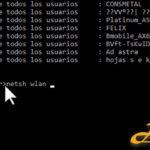

![Restablecer clave olvidada Windows 8.1 [Tutorial] Restablecer clave olvidada Windows 8.1 [Tutorial]](https://win32diskimager.es/wp-content/uploads/2023/10/restablecer-clave-olvidada-windo-150x150.jpg)
